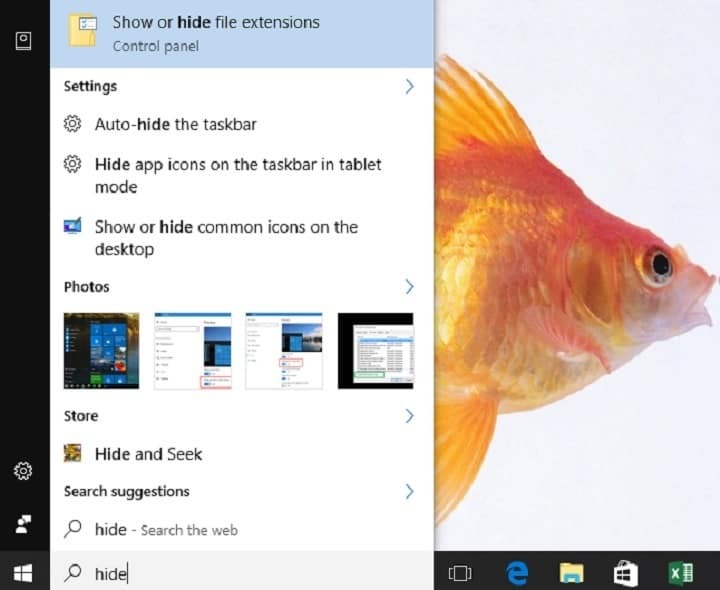
Ľahko vyhľadajte súbory v počítači pomocou WinZip. Nainštalujte si ho teraz a získajte späť svoje dôležité údaje. Tento nástroj vám pomôže nájsť všetky súbory, dokonca aj v cloude a v sieti. Použite ho na:
- Nájdite súbory v počítači, notebooku a iných zariadeniach
- Nájdite ich na viacerých miestach: lokálne, sieťové alebo cloudové úložisko
- Vráťte späť všetko, čo ste stratili, behom okamihu
nájsť všetky súbory,
aj v cloude a sieti
Po inovácii na Windows 10 nemôžete nájsť svoje súbory? Toto je bežná záležitosť, ale dobrou správou je, že ich môžete obnoviť. V tomto článku uvedieme zoznam štyroch riešení, ktoré môžete použiť na obnovenie stratené súbory.
Ako obnoviť stratené súbory po aktualizácii systému Windows 10
1. Uistite sa, že nie ste prihlásení pomocou dočasného profilu
Úplne prvá vec, ktorú musíte urobiť, je skontrolovať, či ste prihlásený pomocou dočasného profilu. Po inovácii na Windows 10 vám nový operačný systém mohol vytvoriť nový účet.
- Ísť do nastavenie > Účty > kliknite na ikonu Synchronizujte svoje nastavenia možnosť
- Ak používate dočasný účet, zobrazí sa táto správa: Ste prihlásený pomocou dočasného profilu. Možnosti roamingu nie sú momentálne k dispozícii.
- Skopírujte údaje, na ktorých ste pracovali.
- Odhláste sa z tohto dočasného profilu. Po odhlásení môže byť tento dočasný profil odstránený.
2. Pomocou možnosti Hľadať môžete nájsť stratené súbory
Ak nie ste prihlásený pomocou dočasného profilu, pomocou vyhľadávacieho poľa vyhľadajte chýbajúce súbory. Ak stále nemôžete nájsť svoje súbory, použite Nástroj na riešenie problémov s vyhľadávaním.
- Kliknite na vyhľadávacie pole> zadajte text Indexovanie > vyberte Možnosti indexovania
- Vyberte ikonu Pokročilé tlačidlo a zobrazí sa viac možností
- Vyberte ikonu Riešenie problémov s vyhľadávaním a indexovaním možnosť> postupujte podľa pokynov na obrazovke
Ak táto akcia problém nevyriešila, vráťte sa do vyhľadávacieho poľa a zadajte text Zobraziť skryté súbory a priečinky. Pod Skryté súbory a priečinky, vyberte Zobraziť skryté súbory, priečinky a disky. Potom skúste znova vyhľadať svoje súbory.
3. Obnovte súbory zo zálohy
Ak tieto dve predchádzajúce metódy problém nevyriešili, môžete tiež skúsiť obnoviť údaje z a bod zálohy.
- Prejdite do vyhľadávacieho poľa> zadajte Zálohovanie a obnovenie > vyberte Obnoviť moje súbory
- Podľa pokynov na obrazovke obnovte údaje
Súbor môžete niekedy obnoviť vytvorením nového nového súboru s rovnakým názvom a formátom. Postup je nasledovný:
- Vytvorte nový súbor s rovnakým názvom a typom strateného súboru
- Kliknite pravým tlačidlom myši a vyberte položku Vlastnosti
- Choďte do Predchádzajúce verzie tab
- Vyberte verziu súboru, ktorú chcete obnoviť
4. Povoľte účet správcu Windows 7
Ak ste inovovali z Windows 7 na Windows 10, vaše súbory sa mohli zaseknúť v priečinku deaktivovaný účet správcu. Ak chcete obnoviť stratené súbory, musíte účet znova povoliť. Postup je nasledovný:
- Napíš „počítačový manažment" do vyhľadávacieho poľa> vyberte aplikáciu Správa počítača
- Ísť do Miestni používatelia a skupiny > vyberte Používatelia
- Ak má ikona účtu správcu šípku nadol, znamená to, že je deaktivovaná
- Dvakrát kliknite na ikonu> prejdite na ikonu Vlastnosti dialógové okno
- Zrušte začiarknutie možnosti „Účet je zakázaný“> kliknite na tlačidlo Použiť
- Odhláste sa a znova sa prihláste pomocou účtu správcu.
Dúfame, že jedno z týchto štyroch riešení vám pomohlo nájsť stratené súbory systému Windows. Ak narazíte na ďalšie riešenie tohto problému, môžete uviesť kroky na riešenie problémov v sekcii komentárov nižšie.
SÚVISIACE PRÍBEHY, KTORÉ TREBA KONTROLA:
- Oprava: Poškodené systémové súbory v systéme Windows 10
- Oprava: Súbory Exe, ktoré sa v systéme Windows 10 neotvárajú
- Oprava: Súbory PDF sa v systéme Windows 10 neotvoria

![V systéme Windows 10 nefunguje služba IP Helper [QUICK FIX]](/f/c389ff446dd0b0a901e6c2d8a975126d.jpg?width=300&height=460)
![Pripojenie k službe Google je na mojom počítači dočasne nedostupné [FIX 2019]](/f/f994901f42447c1c991739bd58fb675c.jpg?width=300&height=460)